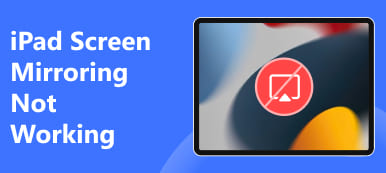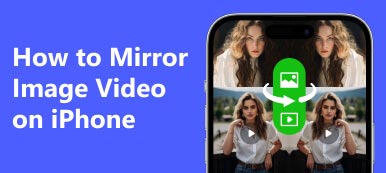A képernyőtükrözés fontos szerepet játszik, amikor fényképeket, videókat, filmeket, játékokat és egyebeket kell megjelenítenie egy kis képernyős eszközről egy nagyobb képernyőre, például okostévére vagy számítógép-monitorra a jobb megtekintési élmény érdekében. Az iPhone képernyőtükrözési funkciójának neve AirPlay. A dolgok azonban trükkösek lesznek, amikor megtalálja a sajátját iPhone képernyőtükrözés nem működik.
Mi lesz az oka és hogyan lehet megoldani a problémát? Ebben a cikkben megtalálja a legteljesebb javításokat.
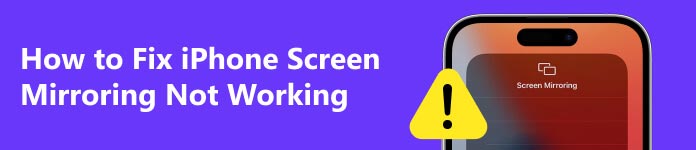
1. rész Miért nem működik a képernyőtükrözés az iPhone készüléken?
Az iPhone képernyőtükrözése lehetővé teszi, hogy iPhone képernyőjét vezeték nélkül tükrözze az okostévére vagy számítógépére. Van néhány gyakori oka annak, hogy az iPhone képernyőtükrözése nem működik.
• Instabil internetkapcsolat: Ha az internetkapcsolat instabil vagy inaktív, előfordulhat, hogy az iPhone képernyőtükrözése nem működik.
• Kompatibilitási kérdések: A célképernyő nem AirPlay-kompatibilis, vagy nem kompatibilis az iPhone-jával.
• Távolsági probléma: Ha TV-je távol van az iPhone-tól, előfordulhat, hogy az iPhone-t TV-re tükröző képernyő nem működik.
• Elavult szoftver: Előfordulhat, hogy a képernyőtükrözés nem működik iPhone-ján, ha a szoftver elavult.
2. rész. 10 gyorsjavítás az iPhone nem képernyőtükrözésének hibaelhárításához
1. Ellenőrizze, hogy mindkét eszköz kompatibilis-e az AirPlay szolgáltatással
Ha az iPhone nem fog tükrözni a képernyőt, akkor az első hibaelhárítás annak ellenőrzése, hogy az iPhone és a céleszköz rendelkezik-e AirPlay támogatással. Manapság a legtöbb okostévé és monitor kompatibilis az AirPlay szolgáltatással. De először még mindig ellenőriznie kell, hogy TV-je vagy számítógépe kompatibilis-e az iPhone képernyőtükrözésével.
2. Ellenőrizze a TV bemenetét
Ha okostévéje támogatja a képernyőtükrözést, és kompatibilis az iPhone-jával, de még mindig nem tudja az iPhone képernyőjét tükrözni a tévében, ellenőriznie kell, hogy a TV-készülék képernyőtükrözésre van-e állítva. Ha a bemenet valami másra van állítva, például HDMI-forrásra, akkor az iPhone-t TV-re tükröző képernyő nem fog működni.
3. Indítsa újra mindkét eszközt
Előfordulhat, hogy a nem működő iPhone-t tükröző képernyő egy kisebb szoftverhibához vezethet. Újraindíthatja iPhone-ját és a képernyőtükrözést tükröző vevőeszközt, hogy ellenőrizze, hogy a probléma megoldható-e.
4. Ellenőrizze a WiFi-t
Ahhoz, hogy az iPhone képernyőjét tükrözze a tévén vagy a számítógépen, meg kell győződnie arról, hogy az iPhone és a TV/számítógép ugyanahhoz a WiFi hálózathoz csatlakozik. Ellenkező esetben a képernyő tükrözése nem fog működni az iPhone-on. Ezenkívül újra kell indítani a WiFi útválasztót, és meg kell nézni, hogy segít-e.
5. Képernyőtükör egy eszközt egyszer
Annak ellenére, hogy egyszerre több eszközt is tükrözhet, javasoljuk, hogy ütközés esetén egyszerre csak egy eszközt tükrözzen.
6. Kapcsolja ki a Képernyőidő funkciót iPhone-ján
Ha a Képernyőidő funkció engedélyezve van az iPhone-on, akkor megfigyelheti az iPhone tevékenységeit, és megakadályozhatja a képernyő megosztását. Megpróbálhatja kikapcsolni a Képernyőidő funkciót, hogy megbizonyosodjon arról, hogy az iPhone képernyőtükrözésének nem működő problémája megoldódott-e vagy sem.
7. Tiltsa le a Bluetooth-t
Mivel az iPhone képernyőtükrözése WiFi-kapcsolaton működik, ha a Bluetooth engedélyezve van az iPhone-on, az zavarhatja a képernyőtükrözést. Az iPhone képernyőtükrözés helyett kapcsolja ki a Bluetooth funkciót az iPhone készüléken.
8. Kapcsolja be és ki a Repülőgép módot
Néha a képernyőtükrözés nem működik az iPhone készüléken hálózati probléma miatt. A hibaelhárításhoz be- és kikapcsolhatja a Repülőgép módot iPhone-ján.
9. Frissítse iPhone és TV rendszerét
Az iPhone és az okostévé elavult szoftververziója azt is okozhatja, hogy az iPhone képernyőtükrözése nem működik. Ha az összes fenti módszert sikertelenül kipróbálta, ellenőrizheti, hogy van-e szoftverfrissítés iPhone-ján és okostévéjén. Telepítse a legújabb szoftverfrissítést, hogy ellenőrizze, hogy iPhone-ja most már normálisan tudja-e tükrözni a képernyőt.
10. Használjon professzionális képernyőtükrözési eszközt
Ha az összes fent említett megoldást kipróbálta, de az iPhone továbbra sem tükröződik a számítógépére, segítségért forduljon egy külső képernyőtükrözési eszközhöz. Apeaksoft Phone Mirror szerepel az iPhone vagy Android telefonok képernyőtükrözésének toplistáján Windows 11/11/8/7 számítógépekre.

4,000,000 + Letöltések
Az iPhone képernyőjének tükrözése a számítógépre valós időben WiFi vagy USB-kábellel.
Az Android képernyő tükrözése és vezérlése a számítógépen.
Rögzítse iPhone/Android képernyőjét és hangját PC-n kiváló minőségben.
Kompatibilis a legújabb iOS/Android/Windows operációs rendszerrel.
Kövesse az alábbi egyszerű lépéseket, hogy gond nélkül átküldhesse iPhone képernyőjét a számítógépre.
1 lépés Ingyenesen töltse le és telepítse ezt az iPhone képernyőtükrözési eszközt a számítógépére.
2 lépés Indítsa el a szoftvert, és válassza ki a iOS tükör opciót.

3 lépés Csatlakoztassa iPhone-ját számítógépéhez ezen keresztül WiFi kapcsolat or USB csatlakozás akaratod szerint. Ezután kövesse a képernyőn megjelenő utasításokat Képernyő tükrözés or Audio tükrözés csak az Ön igényei szerint.

4 lépés Végül láthatja iPhone képernyőjét a számítógépén, és szükség szerint képernyőfelvételt készíthet, vagy képernyőképeket készíthet.
További kapcsolódó:3. rész. GYIK az iPhone nem működik képernyőtükrözéssel kapcsolatban
Hogyan javítható ki az iPhone képernyőtükrözése a Samsung TV-re, hogy nem működik?
Ha Samsung TV-je AirPlay-kompatibilis, kipróbálhatja az ebben a cikkben bemutatott 9 legjobb javítást a képernyőtükrözés az iPhone-ról a Samsung TV-re nem működő probléma. Ezenkívül egyes Samsung TV-khez speciális alkalmazásokat kell használni, például a „Smart View” vagy az „AllShare Cast” képernyőtükrözést. Ellenőrizze, hogy a Samsung TV-nek szüksége van-e valamilyen speciális alkalmazásra a képernyőtükrözés funkció működéséhez.
Hogyan engedélyezhetem a képernyőtükrözést az iPhone-omon?
Nyisd ki Középre iPhone-ján érintse meg a lehetőséget képernyő tükrözés az AirPlay mód bekapcsolásához, majd iPhone-ja automatikusan megkeresi a közeli eszközöket, amelyek kompatibilisek az AirPlay szolgáltatással.
Miért nem működik a képernyőtükrözésem Macen?
Ha az AirPlay nem működik a Mac számítógépén, próbálja ki ezeket a gyorsjavításokat.
• Győződjön meg arról, hogy Mac gépe AirPlay-kompatibilis, és az AirPlay engedélyezve van a Mac-en.
• Győződjön meg arról, hogy iPhone és Mac készüléke ugyanazon a WiFi hálózaton van.
• Győződjön meg arról, hogy iPhone és Mac számítógépe ébren van.
• Állítsa vissza a tűzfalbeállításokat Mac számítógépén.
• Frissítse Mac és iPhone operációs rendszerét.
• NVRAM alaphelyzetbe állítása.
Következtetés
Megosztottunk 10 gyors módszert a probléma megoldására képernyőtükrözés az iPhone nem működik kérdés ebben a cikkben. Kipróbálhatja őket egyenként a hibaelhárításhoz, ha iPhone-ja leállítja a képernyőtükrözést az okostévére vagy számítógépére. Időtakarékos és kényelmes is egy professzionális iPhone képernyőtükrözési eszköz, mint például Apeaksoft Phone Mirror iPhone képernyőjének átküldéséhez a számítógépre.